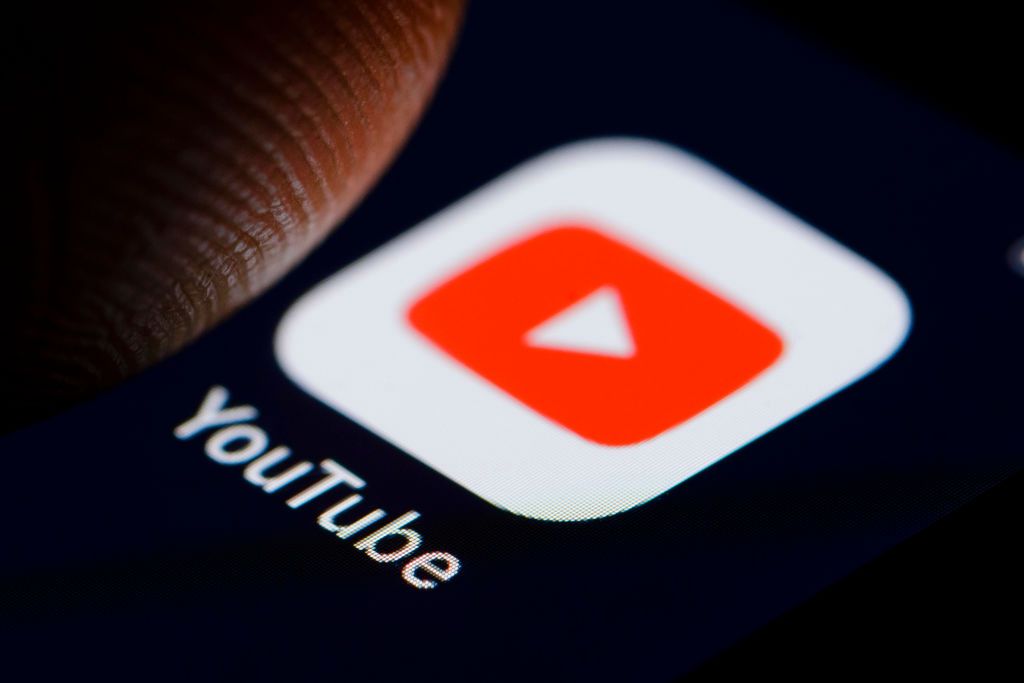Cách sửa lỗi Youtube không hoạt động trên thiết bị Android
Nền tảng Youtube là mạng xã hội video lớn nhất thế giới với hơn 1,5 tỷ người truy cập mỗi tháng và khoảng 400 giờ nội dung được đăng tải mỗi phút cùng hàng tỷ video được xem mỗi ngày. Nhưng một ngày đẹp trời nào đó, “con nghiện” Youtube là bạn lại không thể truy cập vào ứng dụng này, bạn sẽ làm gì? Hãy đọc thêm các cách sửa lỗi Youtube không hoạt động dưới đây để “dắt túi’ khi cần nhé.
Cách 1: Khởi động lại máy
Đây là cách dễ nhất và không cần phải suy nghĩ gì nhiều. Khởi động lại thiết bị có thể sửa được rất nhiều vấn đề có liên quan đến các ứng dụng đang chạy nền. Do đó, nếu Youtube hoặc bất kỳ ứng dụng nào không hoạt động, bạn chỉ cần khởi động lại máy để đưa máy về trạng thái hoạt động bình thường.
Cách làm khá đơn giản, bạn nhấn giữ nút nguồn và nhấn vào tùy chọn Khởi động lại trên màn hình, sau đó, để điện thoại tự hoạt động là xong.
Cách 2: Kiểm tra kết nối mạng
Đây là cách đầu tiên bạn nên làm khi thấy không thể truy cập vào Youtube được. Ở một số nơi, đặc biệt là những nơi công cộng, wifi thường không ổn định và đây là lý do bạn không thể vào Youtube.
Cách 3: Cập nhật hệ thống
Dù có ít khả năng nhỏ nhưng biết đâu lý do bạn không thể truy cập Youtube là vì phiên bản Android của bạn đã cũ và cần được cập nhật. Lúc này, hãy tải và cập nhật hệ thống, sau đó khởi động lại máy và xem thuw bạn đã vào Youtube được chưa.
- Bước 1: Vào Cài đặt
- Bước 2: Tim và chọn “System updates”, có thể trong mục “About phone”
- Bước 3: Tải và cài đặt phiên bản mới nhất nếu thấy
- Bước 4: Cài đặt lại máy và vào Youtube
Cách 4: Xóa cache của ứng dụng
Các dữ liệu tạm cũng là nguyên nhân khiến cho việc truy cập ứng dụng gặp trục trặc. Bạn mở Cài đặt, chọn “Ứng dụng” và chọn Youtube, sau đó chọn Lưu trũ (Storage), lúc này bạn sẽ thấy 2 lựa chọn là Xóa dữ liệu và Xóa cache (Clear data and Clear cache), hãy xóa cache trước và kiểm tra xem có mở Youtube được không, nếu vẫn không mở được Youtube, hãy vào và xóa tiếp dữ liệu.
Bước 5: Cập nhật ứng dụng Youtube
- Bước 1: Mở CH Play trên điện thoại
- Bước 2: Chọn “Ứng dụng và trò chơi của tôi” và tìm đến Youtube
- Bước 3: Nhấn “Cập nhật” nếu bạn thấy có phiên bản mới
Nếu có phiên bản cập nhật mới, bạn hãy chờ một chút để máy tự động cập nhật.
Trên đây là những cách siêu đơn giản và dễ làm khi bạn gặp tình trạng không thể vào được Youtube. Bạn có thể tham khảo để không bị lúng túng khi gặp phải tình trạng này nhé.
Nguồn: androidauthority (Bài viết)